Čo je to LVM?
LVM je správca logických zväzkov vyvinutý pre jadro Linuxu. V súčasnosti existujú 2 verzie LVM. LVM1 je prakticky mimo podpory, zatiaľ čo sa používa LVM verzia 2, ktorá sa bežne nazýva LVM2.
LVM obsahuje mnoho funkcií, ktoré sa od správcu zväzkov očakávajú, vrátane:
- Zmena veľkosti logických skupín.
- Zmena veľkosti logických zväzkov.
- Snímky iba na čítanie (program LVM2 ponúka čítanie a zápis).
Aby ste mali predstavu o sile a užitočnosti LVM, uvediem vám nasledujúci príklad: Predpokladajme, že máme malý pevný disk, napríklad 80 GB. Spôsob distribúcie disku by bol asi taký:
- 400 MB / bootovacia oblasť
- Pre koreňový oddiel / 6 Gb
- V prípade domáceho oddielu / domáceho 32 GB
- A odkladací oddiel je 1 GB.
Táto distribúcia môže byť správna a užitočná, ale predstavte si, že inštalujeme veľa programov a koreňový oddiel sa zaplní, ale v osobných súboroch prakticky neexistujú žiadne údaje a oddiel / home má k dispozícii 20 Gb. Toto je zlé použitie pevného disku. Pomocou LVM je riešenie tohto problému jednoduché, pretože by ste mohli jednoducho zmenšiť oddiel obsahujúci / home a potom zväčšiť priestor pridelený koreňovému adresáru.
Slovná zásoba LVM
Aby bol tento príspevok pre čitateľa čo najjednoduchší, je potrebné zohľadniť niektoré koncepty úzko súvisiace s LVM. Ak budete mať tieto koncepty efektívne, lepšie pochopíte celý potenciál tohto nástroja:
Začnime teda:
- Fyzický zväzok (PV): PV je fyzický zväzok, pevný disk alebo konkrétny oddiel.
- Logický zväzok (LV): LV je logický zväzok, je ekvivalentom tradičného oddielu v inom systéme ako LVM.
- Skupina zväzkov (VG): VG je skupina zväzkov, ktorá dokáže zhromaždiť jeden alebo viac PV.
- Fyzický rozsah (PE): PE je súčasťou každého fyzického objemu pevnej veľkosti. Fyzický objem je rozdelený do viacerých PE rovnakej veľkosti.
- Logický rozsah (LE): LE je súčasťou každého logického zväzku pevnej veľkosti. Logický zväzok je rozdelený do viacerých LE rovnakej veľkosti.
- Mapovač zariadení: je všeobecný rámec jadra systému Linux, ktorý umožňuje mapovanie jedného zariadenia z blokov na druhé.
Nakonfigurujte LVM v systéme Linux Mint
Najskôr musíte do svojho systému nainštalovať balík lvm2. Ak to chcete urobiť, otvorte emulátor terminálu a napíšte. Upozorňujeme, že na vykonanie tohto príkazu potrebujete oprávnenie superužívateľa.
sudo apt nainštalovať lvm2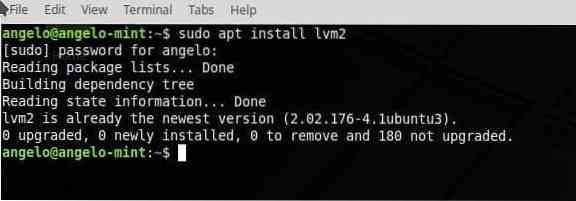
Ďalej použijem fdisk na overenie, ktoré oddiely mám. Musíte to samozrejme urobiť tiež, aby ste sa ubezpečili, ktoré sú tiež vaše oddiely.
sudo -ifdisk -l

Ako vidíte, mám druhý pevný disk. Aby mohla LVM vykonávať svoju prácu, je potrebné pripraviť disk alebo oddiely na typ LVM. Preto musím urobiť prácu na druhom pevnom disku s názvom sdb.
Zadajte tento príkaz:
fdisk / dev / sdb
Ďalej stlačte kláves „n“ a vytvorte nový oddiel. Potom stlačte kláves Enter. Ďalej stlačte kláves „p“, aby ste oddiel nastavili ako primárny. Potom stlačte kláves Enter. Teraz musíte stlačiť kláves 1 a vytvoriť ju ako prvý oddiel disku. Potom stlačte kláves Enter.
Ďalším krokom je teda stlačenie klávesu „t“ na zmenu systémového identifikátora oddielu. Potom stlačte kláves Enter. A vyberte oddiel LVM. Ak to chcete urobiť, zadajte „8e“. Potom stlačte kláves Enter. Takže zadajte „w“ kľúč a napíšte všetky zmeny.
Nakoniec skontrolujte oddiel.
fdisk -l / dev / sdb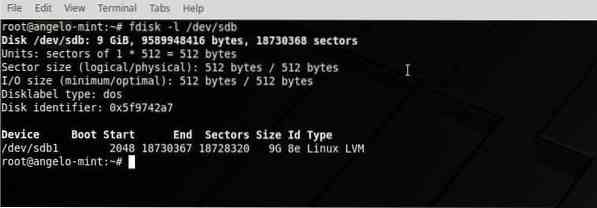
POZNÁMKA: Ak budete pracovať s niekoľkými oddielmi, musíte tento postup zopakovať s každým z nich.
Teraz sme pripravení pokračovať.
Vytvorte fyzický objem (PV)
Aby sme mohli pracovať s LVM, musíme najskôr definovať fyzické zväzky (PV), na to použijeme príkaz pvcreate. Poďme teda.
pvcreate / dev / sdb1
Skontrolujte zmeny.
pvdisplay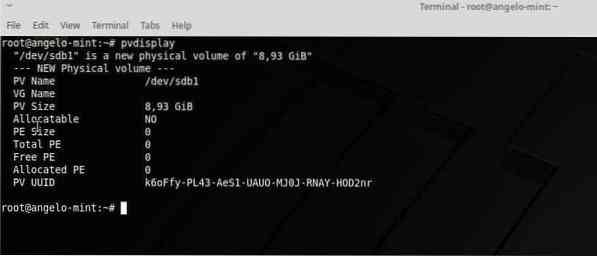
POZNÁMKA: Keby sme mali viac ako jeden oddiel, museli by sme ich všetky pridať do PV.
Vytvorte skupinu zväzkov (VG)
Keď budete mať oddiely pripravené, musíte ich pridať do skupiny zväzkov. Zadajte tento príkaz:
vgcreate volumegroup / dev / sdb1
Nahraďte „volumegroup“ požadovaným menom. Keby ste mali viac oddielov, museli by ste ich len pridať do príkazu. Napríklad:
vgcreate volumegroup / dev / sdb1
Môžete napísať názov, ktorý chcete pre VG. Skontrolujte skupinu zväzkov pomocou tohto príkazu:
vgdisplayVytvorte logické zväzky (LV)
Toto je ústredný moment príspevku, pretože v tejto časti vytvoríme logické zväzky, ktoré budú ako bežný oddiel.
Spustite teda tento príkaz:
lvcreate -L 4G -n objemová objemová skupina
Tento príkaz vytvorí logický zväzok 4G priestoru nad predtým vytvorenou skupinou.
Pomocou lvdisplay môžete skontrolovať LV.
lvdisplayĎalším krokom je naformátovanie a pripojenie VL.
mkfs.ext4 / dev / volumegroup / volume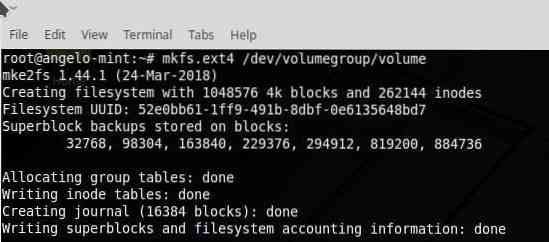
Teraz vytvorte dočasný priečinok a pripojte k nemu VL.
mkdir / temporal /mount / dev / volumegroup / volume / temporal /

Teraz skontrolujte VL.
df -h | grep termporálny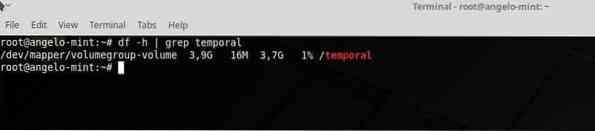
Zväčšenie alebo zmenšenie veľkosti logického zväzku
Jednou z naj fenomenálnejších možností LVM je možnosť zväčšiť veľkosť logického zväzku veľmi jednoduchým spôsobom. Za týmto účelom zadajte nasledujúci príkaz.
lvextend -L + 2G / dev / volumegroup / volume
Nakoniec je potrebné premietnuť rovnakú zmenu v súborovom systéme, spustite tento príkaz.
resize2fs / dev / volumegroup / volumeSkontrolujte novú veľkosť:
df -h | grep dočasnýZáverečné myšlienky
Naučiť sa konfigurovať LVM v Linux Mint je jednoduchý proces, ktorý môže ušetriť veľa problémov pri práci s oddielmi. Za týmto účelom vás vyzývam, aby ste si prečítali viac o tejto téme, pretože tu som vám ukázal praktické a jednoduché príklady jej konfigurácie.
 Phenquestions
Phenquestions


